簡単にiPhone XRをリセット!完全なガイド
You are here:
- ホーム
- サポート
- iPhoneロック解除
- 簡単にiPhone XRをリセット!完全なガイド
Ayu サポートマネージャー 2023-10-12
2024-6-3にTakeshiが更新しました
概要
リカバリーモード、iCloud、サードパーティのソフトウェアを使用してiPhone XRをパスコードなしでリセットする方法や、データのバックアップ方法、トラブルシューティングについて説明します。
iPhone XRは、様々な機能や特徴を備えた人気の高い先進的なデバイスです。パスコードを使わずにリセットする方法を学ぶことは貴重です。この記事では、リカバリーモードを使用してパスコードなしでiPhone XRを工場出荷時にリセットする方法を説明します。
iPhone XRのリセットを試みる前に、パスコードなしでデータのバックアップの重要性を強調することが重要です。画面の故障やその他の問題でデバイスが使用不能またはアクセス不能になっている場合に特に当てはまります。データをバックアップすることで、貴重な情報が永遠に失われることを防ぎ、リセット後も復元する方法を確保できます。
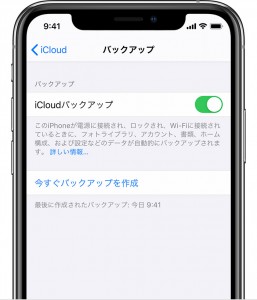
iPhone XRをリセットする際、パスコードを使用しない方法はリスクがあります。事前にデータのバックアップを行い、重要なファイルや連絡先、写真を安全に保管し、必要に応じて復元できるようにしましょう。
iCloudやRenee iPassFixなど、さまざまなバックアップ方法が利用可能です。ニーズや好みに合わせて選択し、最新の変更や追加を定期的に更新してください。
iPhone XRのリセットを試みる前に、データをバックアップすることが重要です。データ損失のリスクを最小限に抑え、スムーズなリカバリを可能にするために、さまざまな方法でバックアップを作成する知識とリソースを提供します。バックアップを定期的に更新し、最新の変更や追加を含めることを忘れないでください。
Tipsサードパーティソフトウェアやクラウドサービスを利用する際は、プライバシーポリシーや利用規約をよく読みましょう。個人データの保護が最優先です。
iPhone XRにアクセスできない場合、リカバリーモードでリセットできます。データと設定が消去されるため注意が必要です。以下は手順です:
ステップ1:
iPhone XRをコンピュータにUSBケーブルで接続します。iTunesを最新バージョンで起動します。iTunesがない場合は、Appleのウェブサイトからダウンロードします。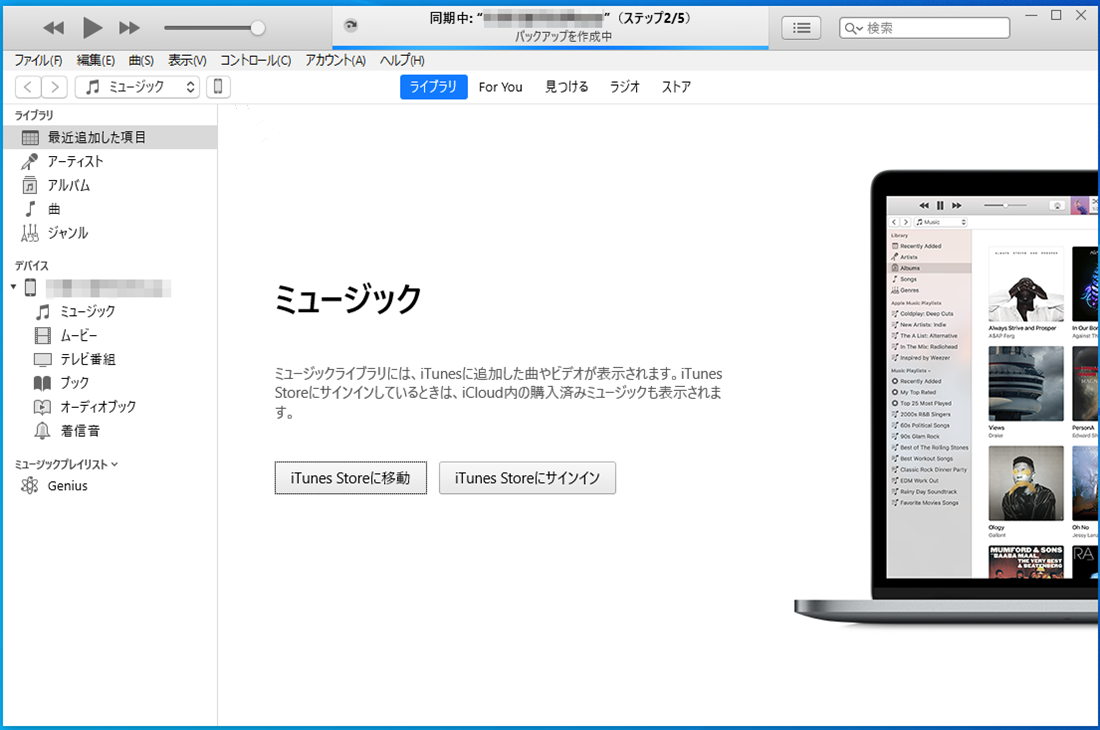
ステップ 2: iPhone XRの音量を上げるボタンを押して放し、続いて音量を下げるボタンを押して放す。次に、リカバリモード画面が表示されるまでサイドボタンを押し続ける。

ステップ 3: コンピュータに、
iPhone を復元するかアップデートするかを尋ねるプロンプトが表示されます。「復元」オプションをクリックします。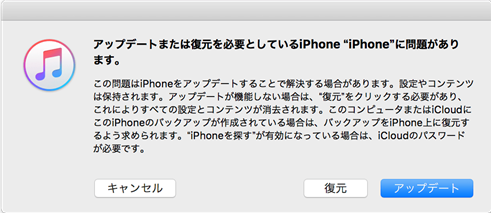
ステップ 4: 最新のiPhone XR ソフトウェアを
iTunes からダウンロードしてください。プロセスには時間がかかることがあるので、安定したインターネット接続が必要です。 ステップ5: ダウンロード完了後、iTunesはiPhoneを工場出荷時設定に復元します。デバイス上のすべてのデータと設定が消去されるため、続行前に最新のバックアップを確認してください。
ステップ6: iPhone XRが再起動し、「こんにちは」画面が表示されたら復元完了。

TipsiPhone XRが使用不能でパスコードを入力してロックを解除できない場合も、この方法でデバイスをリセットできます。
デバイス上のデータが全て消去されるため、最終手段としてのみ使用してください。他の方法を試してみてくださいが、すべて失敗した場合、リカバリーモードでiPhone XRをパスコードなしでリセットすることが信頼できる方法です。
Renee iPassFixは、iPhone XRをリセットする強力なサードパーティソフトウェアです。使いやすいインターフェースと包括的な機能により、iPhoneユーザーの間で人気の選択肢となっています。これは、Renee iPassFixを使用してiPhone XRをリセットする方法に関するガイドです。
Renee iPassFixは、デバイスのシステムファイルを修復し、パスコードの問題を解決するための効果的なツールです。また、iPhone XRをリセットすることも可能です。
Renee iPassFixは、iPhone XRをパスコードなしでリセットする際の利点を提供します。
- 使いやすいインターフェースで全ユーザーがアクセス可能
- iPhone XRを含む全iOSデバイスと互換性あり
- iOSシステムのさまざまな問題を修正、パスコード関連の問題も解決
- 安全かつ確実な方法でパスコード不要でデバイスをリセット
Renee iPassFixを使ってiPhone XRをパスコードなしでリセットする手順は以下の通りです。
ステップ1: Renee iPassFixをコンピュータにダウンロードしてインストールします。
ステップ2: USBケーブルでiPhone XRをコンピュータに接続します。

ステップ3: Renee iPassFixを起動して、「修復」オプションを選択します。

ステップ4: 修復をクリックしてファームウェアをダウンロードするか、ファームウェアを手動でインポートを選択します。完全修復にチェックを入れると、端末内のすべてのデータが消去されます。

ステップ5:デバイスの消去を待ちます。終了後、デバイスをコンピュータから取り外してください。

Renee iPassFixを使用すれば、パスコードやApple IDなしでiPhone XRをリセットできます。成功率が高く、デバイスとデータの安全性を保証します。
前章では、Renee iPassFixを使ってパスコードなしでiPhone XRをリセットする方法を説明しました。しかし、iCloudを使う方法もあります。このプロセスは簡単で、追加のソフトウェアやツールは不要です。ここでは、iCloudでiPhone XRを工場出荷時にリセットする方法を説明します。
iPhone XRが安定したWi-Fiネットワークに接続されているか確認した後、次の手順に従ってください。
ステップ1:iCloudアカウントにコンピュータまたは別のiOSデバイスでログイン
デバイスのブラウザで icloud.com にアクセスし、Apple ID とパスワードでログインします。
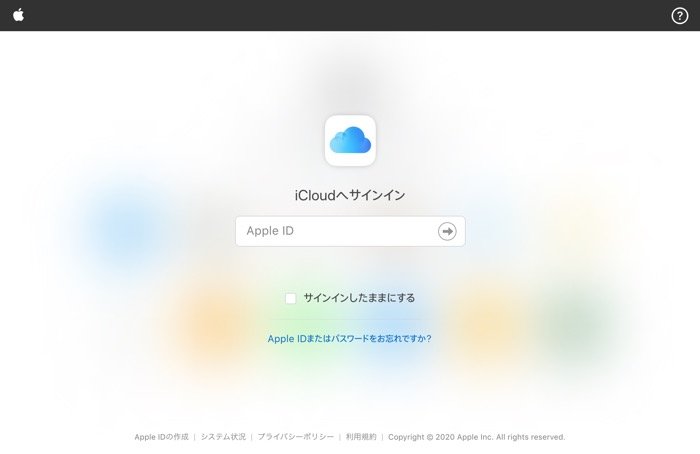
ステップ 2:iPhone XR の情報にアクセスする
ログインして、「iPhone を探す」をクリックし、デバイスリストからiPhone XRを選択します。iPhone XRの位置を示す地図が開きます。
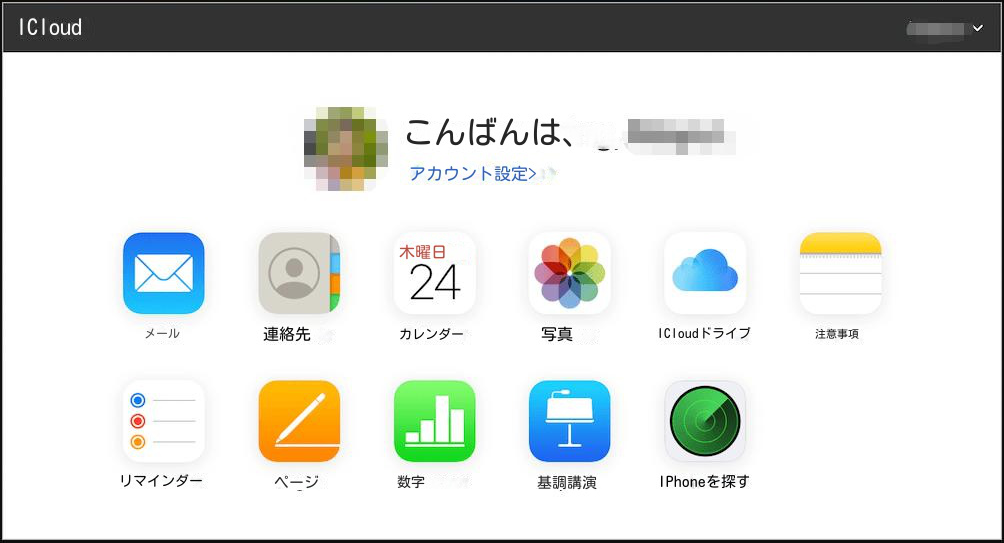
ステップ 3:紛失モードに入り、iPhone XR を消去します
iPhone XR が見つからない場合は、紛失モードをクリックし、iPhone を消去をクリックします。これにより、iPhone XR がリモートで消去され、パスコードが削除されます。

ステップ 4: iPhone XR を新品としてセットアップする
リセット完了後、iPhone XRを新規に設定し、新しいパスコードを作成します。また、バックアップがあればiCloudから復元できます。
iCloudを使用してをリセットすると、次の利点があります。
1. 無料の方法です
サードパーティのソフトウェアやツールを使用せず、iCloudでiPhone XRを無料でリセットできます。
2. 簡単で便利です
iCloudの利用方法は簡単で、インターネットに接続されたコンピューターやiOSデバイスから行えます。そのため、コンピューターやサードパーティのソフトウェアが利用できない場合に便利なオプションです。
3. 安全です
Appleが提供するiCloudの使用は公式プロセスなので安全です。サードパーティソフトのリスクやマルウェアの心配は不要です。
iCloudでiPhone XRをリセットするのは簡単かつ効率的です。また、Renee iPassFixなどのサードパーティソフトも有効です。最適な方法を選びましょう。
TipsiCloudを使ってiPhone XRを安全にリセットする方法。インターネット接続のコンピュータやiOSデバイスから簡単にできます。
関連記事 :
パスコードなしでiPhone 11を工場出荷時設定にリセット
2024-06-03
Satoshi : iPhone 11を工場出荷時の設定にリセットする方法をご紹介します。iCloud、iTunes、リカバリーモードなどさまざまな...
2024-01-09
Satoshi : iPhoneを工場出荷時設定にリセットする方法を紹介します。パスコードやiTunes不要で、サードパーティ製ツールやiCloud...
iPhone 8のロック解除:パスコードなしでファクトリーリセットする方法
2024-06-04
Imori : iTunes、iCloud、リカバリーモードを使って、パスコードなしでiPhone 8を工場出荷時の状態にリセットする方法をご紹...
2024-02-02
Ayu : iCloudやiTunesのバックアップを使ったり、Renee iPassFixのようなツールを使ったりして、パスコードなしでi...





